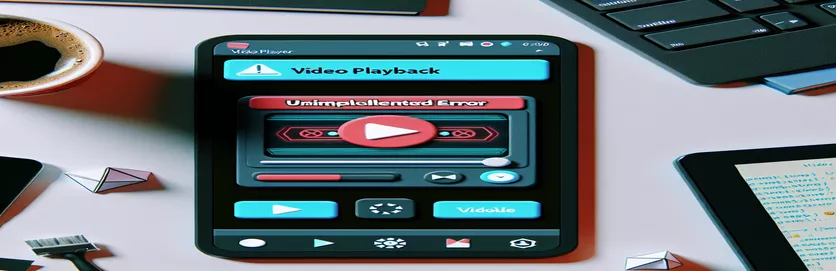Gestionarea erorilor de redare video în aplicațiile desktop Flutter
Când construiesc o aplicație desktop Flutter, dezvoltatorii pot întâmpina erori în timp ce încearcă să ruleze conținut media, cum ar fi videoclipuri. O problemă comună cu care se confruntă în timpul redării video pe aplicațiile desktop Windows este Eroare neimplementată. Această eroare apare de obicei atunci când aplicația nu reușește să inițializeze playerul video. Dacă lucrați cu video_player pachet, acest lucru ar putea împiedica rularea fluidă a videoclipurilor în aplicația dvs.
Mesajul de eroare „Eroare la inițializarea videoclipului: UnimplementedError” poate fi frustrant, mai ales când încerci să implementezi ceva la fel de simplu ca un screen saver cu un videoclip. Această problemă este specifică suportului pentru desktop Flutter, care este încă în evoluție, iar unele funcții disponibile pe platformele mobile nu sunt implementate complet pentru mediile desktop.
În acest articol, vă vom ghida prin pașii necesari pentru a remedia această problemă și pentru a asigura redarea corectă a videoclipurilor pe aplicațiile desktop Flutter Windows. Vom explora de ce apare această problemă și vom oferi soluții practice pentru a o depăși.
Până la sfârșitul acestui ghid, veți înțelege cum să rezolvați problema Eroare neimplementată și afișați cu succes videoclipuri pe aplicația dvs. desktop Flutter, indiferent dacă este pentru un economizor de ecran sau pentru alte scopuri media.
| Comanda | Exemplu de utilizare |
|---|---|
| VideoPlayerController.file | Această comandă inițializează playerul video folosind un fișier video local din sistemul de fișiere al dispozitivului. Este specific redării video în Flutter atunci când aveți de-a face cu fișiere, mai degrabă decât cu fluxuri de rețea. |
| ChewieController | Folosit pentru a controla și personaliza redarea video folosind pachetul Chewie, care adaugă controale și funcții suplimentare la playerul video de bază Flutter. Include proprietăți precum redarea automată, raportul de aspect și bucla. |
| _blackScreenTimer | Un obiect Timer folosit pentru a declanșa acțiuni la intervale specificate. În acest caz, este setat să declanșeze efectul de ecran negru la fiecare 15 minute, creând un interval în timpul redării video. |
| Future.delayed | Întrerupe execuția pentru o anumită durată înainte de a relua codul. Este folosit aici pentru a simula un ecran negru pentru o anumită perioadă de timp înainte de a relua redarea video. |
| setState | Această metodă specifică Flutter este apelată pentru a actualiza interfața de utilizare atunci când starea aplicației se modifică, cum ar fi atunci când comutați între ecranul negru și afișarea video. |
| VideoPlayerController.initialize | Această comandă inițializează playerul video și îl pregătește pentru redare. Trebuie apelat înainte de a încerca să redați videoclipul, asigurându-vă că suportul media este încărcat corect. |
| AspectRatio | Folosit pentru a seta raportul de aspect al playerului video pe baza dimensiunilor originale ale videoclipului. Se asigură că videoclipul este afișat proporțional pe ecran. |
| FloatingActionButton | Acest widget este folosit pentru a crea un buton plutitor în interfața de utilizare Flutter. În acest caz, este folosit pentru a comuta redarea video și pentru a întrerupe dinamic acțiunile. |
| Timer.periodic | Execută o funcție specificată la intervale regulate. Aici, este responsabil pentru declanșarea efectului de ecran negru la fiecare 15 minute în timpul redării videoclipului. |
Înțelegerea redării video și a controlului temporizatorului în aplicațiile desktop Flutter
Primul exemplu de script demonstrează cum să implementați redarea video într-un Aplicație desktop Flutter folosind pachetul video_player. Începe prin inițializarea unui VideoPlayerController care încarcă un videoclip din sistemul de fișiere local. Acest controler este esențial pentru gestionarea operațiunilor video, cum ar fi redarea, întreruperea și căutarea. The _initializeVideoPlayer() funcția este crucială, deoarece asigură că videoclipul este încărcat corect înainte de a avea loc orice acțiune de redare. Dacă calea fișierului este validă și videoclipul se inițializează, controlerul începe să redă videoclipul automat. Dacă fișierul nu există sau apare o eroare, acesta afișează mesaje de eroare în scopuri de depanare.
O parte semnificativă a soluției implică utilizarea unui temporizator pentru a introduce un ecran negru la fiecare 15 minute. Acest lucru se face folosind Cronometru.periodic metoda, care programează sarcini recurente la intervale specificate. În acest caz, temporizatorul declanșează funcția _showBlackScreen() la fiecare 15 minute, care întrerupe temporar videoclipul și afișează un ecran negru timp de 7 secunde. Acest lucru creează un interval, simulând un efect de economizor de ecran. Clasa Timer joacă un rol vital în controlul evenimentelor cronometrate, făcând-o o componentă cheie pentru gestionarea sarcinilor recurente din acest exemplu.
Pentru a gestiona interfața cu utilizatorul, setState() este utilizat ori de câte ori ecranul negru trebuie să fie afișat sau eliminat. Metoda setState asigură că interfața de utilizare este actualizată pentru a reflecta schimbările din stare, cum ar fi întreruperea videoclipului sau afișarea unui ecran negru. Odată ce trece întârzierea de 7 secunde, videoclipul reia redarea, iar ecranul negru este ascuns. Această tranziție fără probleme între redarea video și ecranul negru este esențială pentru menținerea experienței utilizatorului, mai ales atunci când playerul video este utilizat pentru funcționalitatea de economizor de ecran.
A doua soluție, care utilizează pachetul Chewie, oferă un control video mai robust. Chewie adaugă controale personalizate precum redare/pauză, căutare și modul ecran complet, îmbunătățind capacitățile playerului video. The ChewieController se înglobează în jurul VideoPlayerController, oferind dezvoltatorilor mai mult control asupra redării. Această abordare este deosebit de utilă pentru cei care doresc să ofere utilizatorilor o experiență mai bogată, cu funcții de control încorporate, looping și redare automată. Ambele scripturi oferă soluții practice pentru gestionarea redării video în aplicațiile Flutter Windows, fiecare adaptată pentru diferite cazuri de utilizare.
Cum să remediați problemele de redare video în aplicațiile Flutter Windows
Soluția 1: Folosind video_player pachet cu gestionarea erorilor în aplicația desktop Flutter.
import 'dart:async';import 'dart:io';import 'package:flutter/material.dart';import 'package:video_player/video_player.dart';void main() {runApp(MyApp());}class MyApp extends StatelessWidget {@overrideWidget build(BuildContext context) {return MaterialApp(home: VideoPlayerFromFile(),);}}class VideoPlayerFromFile extends StatefulWidget {@override_VideoPlayerFromFileState createState() => _VideoPlayerFromFileState();}class _VideoPlayerFromFileState extends State<VideoPlayerFromFile> {VideoPlayerController? _controller;bool _isBlackScreen = false;Timer? _blackScreenTimer;@overridevoid initState() {super.initState();_initializeVideoPlayer();_startBlackScreenTimer();}Future<void> _initializeVideoPlayer() async {String filePath = r'C:\videodata\video.mp4';if (await File(filePath).exists()) {_controller = VideoPlayerController.file(File(filePath));await _controller!.initialize().then((_) {setState(() { _controller!.play(); });}).catchError((error) {print("Error initializing video: $error");});} else {print('File does not exist at path: $filePath');}}void _startBlackScreenTimer() {_blackScreenTimer = Timer.periodic(Duration(minutes:15), (timer) {_showBlackScreen();});}void _showBlackScreen() {setState(() { _isBlackScreen = true; });_controller?.pause();Future.delayed(Duration(seconds:7), () {setState(() { _isBlackScreen = false; _controller?.play(); });});}@overridevoid dispose() {_controller?.dispose();_blackScreenTimer?.cancel();super.dispose();}@overrideWidget build(BuildContext context) {return Scaffold(appBar: AppBar(title: Text('Play Video with Black Screen Interval'));body: Center(child: _isBlackScreen? Container(color: Colors.black): _controller != null && _controller!.value.isInitialized? AspectRatio(aspectRatio: _controller!.value.aspectRatio,child: VideoPlayer(_controller!),): Text('Loading video...'),),);}}
Soluție alternativă: Folosind chewie pachet pentru un control video mai bun
Soluția 2: Chewie oferă o soluție mai flexibilă pentru redarea videoclipurilor cu funcții și comenzi suplimentare.
import 'dart:async';import 'dart:io';import 'package:flutter/material.dart';import 'package:chewie/chewie.dart';import 'package:video_player/video_player.dart';void main() { runApp(MyApp()); }class MyApp extends StatelessWidget {@overrideWidget build(BuildContext context) {return MaterialApp(home: ChewieVideoPlayer(),);}}class ChewieVideoPlayer extends StatefulWidget {@override_ChewieVideoPlayerState createState() => _ChewieVideoPlayerState();}class _ChewieVideoPlayerState extends State<ChewieVideoPlayer> {VideoPlayerController? _videoPlayerController;ChewieController? _chewieController;@overridevoid initState() {super.initState();_initializeChewiePlayer();}Future<void> _initializeChewiePlayer() async {String filePath = r'C:\videodata\video.mp4';if (await File(filePath).exists()) {_videoPlayerController = VideoPlayerController.file(File(filePath));await _videoPlayerController!.initialize();_chewieController = ChewieController(videoPlayerController: _videoPlayerController!,aspectRatio: _videoPlayerController!.value.aspectRatio,autoPlay: true,looping: true,);setState(() {});} else {print('File not found at path: $filePath');}}@overridevoid dispose() {_videoPlayerController?.dispose();_chewieController?.dispose();super.dispose();}@overrideWidget build(BuildContext context) {return Scaffold(appBar: AppBar(title: Text('Chewie Video Player'));body: Center(child: _chewieController != null? Chewie(controller: _chewieController!): Text('Loading video...'),),);}}
Optimizarea redării video și controlul ecranului negru în Flutter Desktop
Atunci când implementați redarea video în Flutter pentru Windows, un factor crucial deseori trecut cu vederea este optimizarea performanței video, în special atunci când adăugați funcții precum ecranele negre temporizate. Este important să înțelegeți că în timp ce video_player Pachetul funcționează bine pentru aplicații simple, cazuri de utilizare mai avansate, cum ar fi rularea videoclipurilor ca economizor de ecran cu întreruperi temporizate, pot introduce probleme de performanță. Acesta este locul în care asigurarea unei gestionări eficiente a resurselor, cum ar fi întreruperea și reluarea playerului video, devine critică. Trebuie să minimizați utilizarea memoriei prin eliminarea corectă a controlerelor pentru a evita scurgerile de resurse.
Un alt aspect de luat în considerare atunci când lucrați cu videoclipuri în aplicațiile desktop Flutter este manipularea diferitelor formate video. The video_player Pachetul acceptă în primul rând fișiere MP4, dar ce se întâmplă când trebuie să redați alte formate? Folosind un pachet ca ffmpeg_kit_flutter ar putea oferi o soluție, deoarece acceptă mai multe formate video și adaugă flexibilitate. Acest pachet permite conversia și transcodarea video, asigurându-vă că nu sunteți restricționat la un singur format. În plus, oferă o gamă largă de comenzi pentru manipularea fișierelor video, oferind dezvoltatorilor mai mult control asupra conținutului lor media.
În cele din urmă, gestionarea intrărilor utilizatorului în timpul redării unui videoclip, cum ar fi întreruperea sau comutarea videoclipurilor, trebuie proiectată cu atenție. Utilizarea elementelor interactive UI, cum ar fi FloatingActionButton poate ajuta utilizatorii să controleze cu ușurință redarea. Folosind corect Flutter's setState() metoda asigură că aplicația reflectă dinamic starea video curentă. Gestionarea erorilor este, de asemenea, esențială aici – implementarea blocurilor de încercare în jurul inițializării și redării videoclipurilor ajută la prevenirea blocărilor și oferă utilizatorilor un feedback mai bun atunci când ceva nu merge bine, îmbunătățind experiența generală a utilizatorului.
Întrebări frecvente despre redarea video în aplicațiile Flutter Windows
- Care este cauza „UnimplementedError” la redarea videoclipurilor în aplicațiile Flutter Windows?
- Această eroare apare deoarece video_player pachetul nu a implementat complet suportul pentru desktop. Unele funcții de redare video sunt încă în curs de dezvoltare pentru platformele desktop.
- Cum remediez problema în care fișierul meu video nu este găsit?
- Asigurați-vă că calea fișierului este corectă. Utilizați un absolute path și asigură-te că scapi de backslash-uri cu r în șirul de cale a fișierului.
- Pot folosi alte formate video în afară de MP4?
- În mod implicit, video_player pachetul acceptă MP4. Pentru a reda alte formate, luați în considerare utilizarea ffmpeg_kit_flutter pachet, care acceptă mai multe formate.
- Cum pot adăuga comenzi de redare la playerul meu video?
- Puteți folosi Chewie pachet, care adaugă controale video avansate, cum ar fi modul ecran complet, controlul volumului și căutarea.
- De ce se blochează aplicația mea Flutter când încarc un videoclip?
- Acest lucru s-ar putea datora inițializării video necorespunzătoare. Utilizați întotdeauna try-catch blocuri în jurul codului de inițializare video pentru a gestiona erorile cu grație.
Încheierea călătoriei de redare video Flutter
În acest articol, am demonstrat cum să rezolvăm „UnimplementedError” atunci când încercați să rulați videoclipuri într-o aplicație Windows Flutter. Cu o combinație de căi corecte pentru fișiere și o gestionare robustă a erorilor, puteți preveni blocările și puteți asigura o redare fluidă a videoclipurilor.
Prin implementarea unei funcții de ecran negru temporizat, puteți duce aplicația la următorul nivel prin crearea unor experiențe dinamice pentru utilizatori. Folosind aceste tehnici, aplicația dvs. va gestiona eficient redarea video pe platforme desktop, oferind versatilitate și fiabilitate.
Surse și referințe pentru redarea video în aplicațiile Flutter Windows
- Detaliile despre gestionarea redării videoclipurilor și rezolvarea erorilor în aplicațiile desktop Flutter au fost menționate din documentația oficială Flutter de pe Ghid de integrare pentru desktop Flutter .
- Îndrumări privind implementarea funcționalității video_player și controlului temporizatorului au venit din resursele găsite pe documentația pachetului video_player .
- Pentru a aborda UnimplementedError și alte sfaturi de depanare, articolul s-a bazat pe cele mai bune practici împărtășite în discuțiile comunității la Depășirea stivei .
- Informații despre optimizarea performanței video cu gestionarea fișierelor și raportarea erorilor în Flutter au fost culese de la Flutter Performance Documentation .